P1. TypeScript 安装与配置
TypeScript 安装
node.js 全局安装 TypeScript
node.js 下载安装与配置
- 下载地址 https://nodejs.org/en/
- 打开安装包 node-v16.17.0-x64.msi 点击 Next 直至 Finish
![]()
- 运行cmd 输入 node -v 或者 npm -v 成功输出版本号,即安装成功
![]()
- 配置环境变量
- 虽然我们选择了安装在D盘,但是在【C:\Us ers\用户名\AppData\Roaming\npm】,这个路径下,还是有npm相关的文件夹的,用来存放你通过npm全局安装的包。比如,如果你通过“npm i nrm -g”全局下载nrm这个工具,那么下载的文件就会被保存到“【C:\Users\用户名\AppData\Roaming\npm】”这个目录下。
既然nodejs的安装目录都不想放到C盘,那么通过npm下载的包更不想放在C盘。我希望统一管理,把npm全局下载的包都保存到nodejs的根目录下,也就是“D:\nodejs”这个路径下。所以我们就必须做一些响应的设置了。 - 在 node.js 安装目录下新建两个文件 node_cache , node_global ,如图中红线框所示。 其中node_cache是作为缓存目录来使用的,node_global就是全局下载文件的目录。
![]()
- 然后以管理员身份打开cmd,输入以下2条命令
npm config set cache "D:\softWare\nodejs\node_cache"npm config set prefix "D:\softWare\nodejs\node_global" - 为了之后使用npm下载东西时速度快一些,需要配置镜像站,这里选择淘宝镜像。以管理员身份打开cmd
npm config set registry=http://registry.npm.taobao.org //配置镜像站npm config list //显示所有配置信息
检查镜像站是否配置成功npm config get registry - 这个时候如果直接运行npm install xxx等命令会报错的。还需要配置一些系统变量。
首先,在桌面”计算机“->"属性“,依次点击”高级系统设置“->”高级“->”环境变量“。这时打开系统环境变量设置窗口 !![]()
在系统变量那一栏中,点击“新建”按钮,增加环境变量“NODE_PATH” 值是:D:\nodejs\node_global\node_modules,一定记得点“确定”!
![]()
然后在PATH变量中,增加D:\nodejs、D:\nodejs\node_global
![]()
在用户变量那一栏,找到”path“变量对path环境变量添加D:\nodejs\node_global、D:\nodejs
![]()
最后一定记得点“确定”!有几个点几个!!!这样配置才能生效。
- 虽然我们选择了安装在D盘,但是在【C:\Us ers\用户名\AppData\Roaming\npm】,这个路径下,还是有npm相关的文件夹的,用来存放你通过npm全局安装的包。比如,如果你通过“npm i nrm -g”全局下载nrm这个工具,那么下载的文件就会被保存到“【C:\Users\用户名\AppData\Roaming\npm】”这个目录下。
typescript 全局安装
- 全局安装 typescript
npm install -g typescript - 安装完之后输入 tsc -v 显示版本号 即安装成功。
![]()
- 在运行 tsc -v 或 tsc xxx.ts的时候有报错
![]()
解决方案:
在vscode终端中
执行:get-ExecutionPolicy,显示Restricted,表示状态是禁止的;
执行:set-ExecutionPolicy RemoteSigned;
这时再执行get-ExecutionPolicy,就显示RemoteSigned





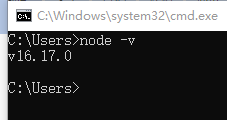
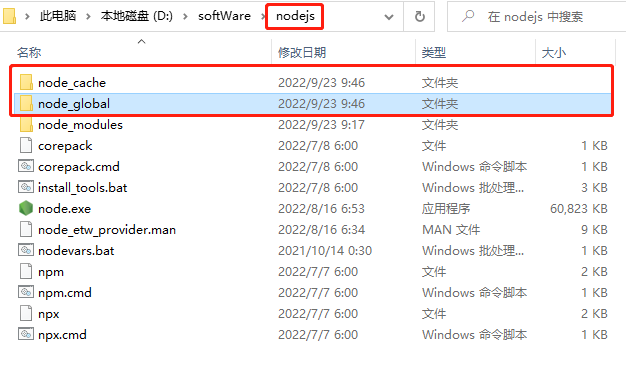
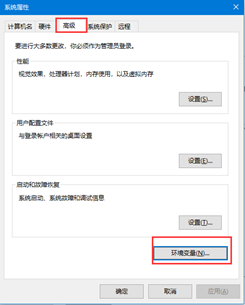
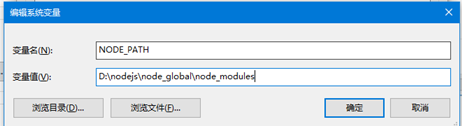
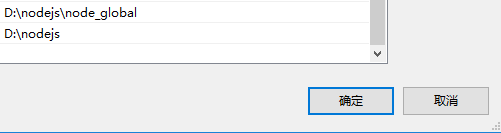
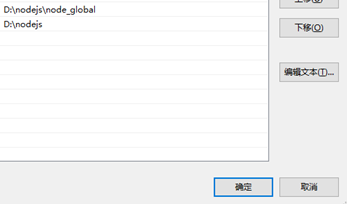
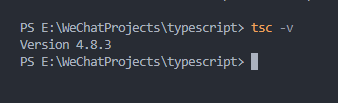
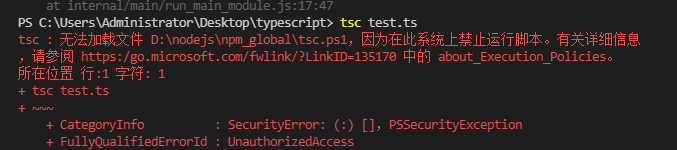


 浙公网安备 33010602011771号
浙公网安备 33010602011771号